
내부망이 아닌 외부망에서 나의 집에 구성되어 있는 공유기의 내부망으로 접속하기 위해서는 아이피를 직접 입력해서 공유기 내부망에 접속해야 합니다.
하지만 요즘은 대부분 유동 IP를 사용하기 때문에 아이피가 수시로 바뀌게 됩니다. 그렇기 때문에 공유기의 DDNS 설정을 해서 DDNS 도메인을 내 공유기로 받는 아이피로 연결해 주는 절차를 거쳐야 하는 것입니다.
만들어 놓은 DDNS 도메인으로 접속하면 외부망에서 내 공유기의 내부망에 접속할 수 있습니다.
최근에는 대부분의 공유기 제조사들이 자체 DDNS 서버를 갖추고 있어 무료로 DDNS 도메인을 만들 수 있습니다. 아이피타임과 아수스도 역시 자체 DDNS 서버를 갖추고 있어 무료로 DDNS 도메인을 만들어서 DDNS 설정을 할 수 있습니다.

간단하게 개념도를 그려봤습니다. 대략적으로 이런 흐름으로 되어 있고 DDNS를 통해 내 공유기와 공유기의 내부망에 묶여있는 기기들에 접속할 수 있습니다. FTP 서버나 NAS, 공유기 설정도 접속할 수 있습니다.
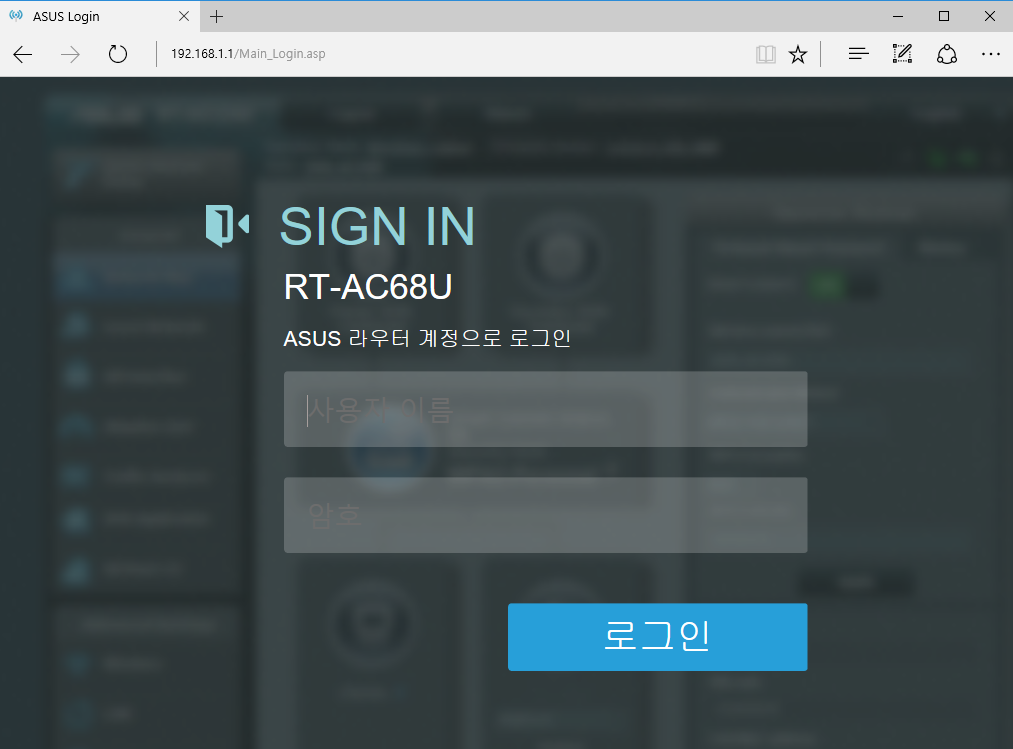
우선 공유기 설정 페이지로 들어가서 계정에 로그인합니다. 아수스는 공유기는 일반적으로 192.168.50.1 또는 router.asus.com으로 접속하면 설정 페이지 접근이 가능하고, 아이피타임은 192.168.0.1로 설정되어 있습니다.

로그인 했으면 WAN->DDNS 탭으로 들어갑니다. 아이피타임은 특수기능->DDNS 설정으로 가시면 됩니다. 서버는 WWW.ASUS.COM, 호스트 이름은 원하는 주소로 써주면 됩니다.
그러면 나의 DDNS 도메인은 xxxxxxx.asuscomm.com이 되는 것입니다.
외부망에서 DDNS 도메인을 통해 공유기 설정 페이지로 접속해 보겠습니다.
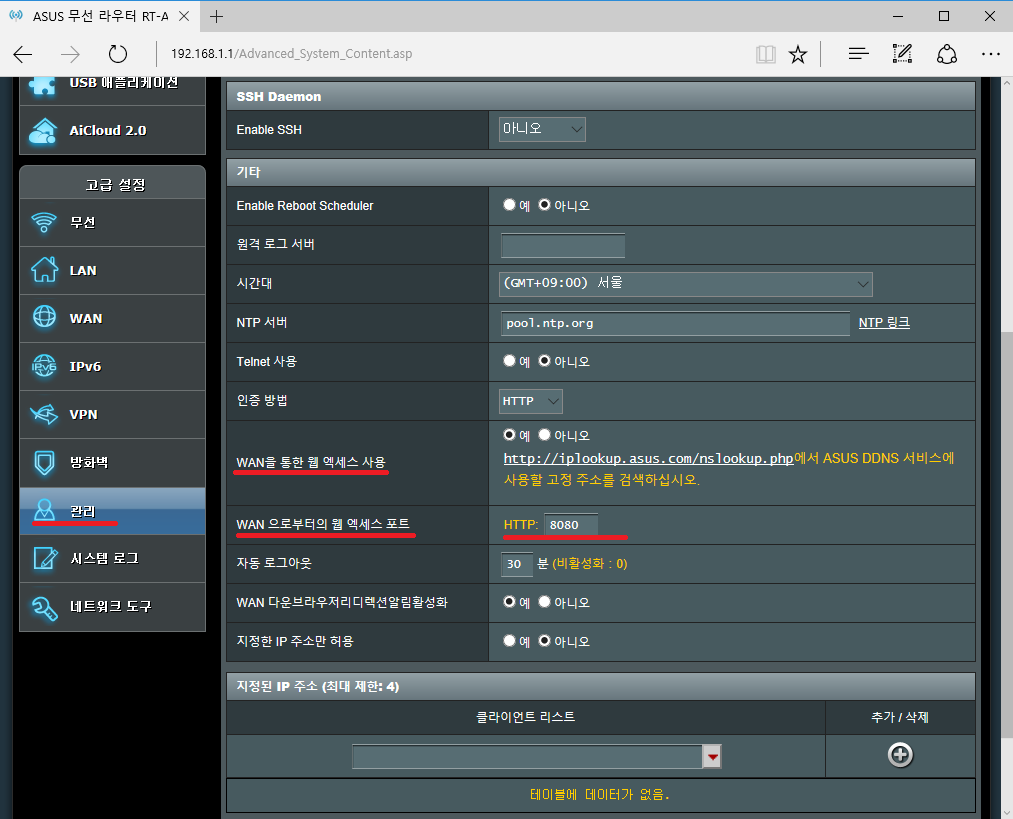
외부망에서 내 공유기 설정 페이지에 접속할 수 있도록 [WAN을 통한 웹 액세스 사용]에 '예'를 체크하고 포트를 지정해 줬습니다. 아이피타임 공유기에서도 비슷한 방법으로 설정할 수 있습니다.
포트라는 것은 망은 하나지만 여러 기기들이 같은 공유기에 묶여 있을 수 있기 때문에 같은 망에 묶여있는 기기들의 주소를 각각 정해주는 것입니다. 공유기가 아파트라면 포트는 동호수를 지정해 주는 것이라고 할 수 있습니다.

스마트폰으로 외부망으로 공유기 관리 페이지에 접속해 봤습니다. [설정한 DDNS 주소.asuscomm.com:포트번호]으로 입력하여 연결하였습니다.
상단을 보시면 3G 데이터로 연결되어 있고 DDNS 도메인과 8080포트로 관리페이지에 들어와 있는 것을 확인하실 수 있습니다.
이를 통해서 WOL(Wake On Lan)기능으로 원격으로 컴퓨터를 켜거나 FTP 서버를 열어 두었다면 FTP 서버에 접속하여 인터넷만 연결되어 있다면 어디서든지 파일을 내려받거나 업로드할 수 있습니다.
'하드웨어 > 팁' 카테고리의 다른 글
| SSD, USB 메모리 저장방식, SLC, MLC, TLC 알아보기 (0) | 2021.06.15 |
|---|---|
| 아수스(ASUS) 공유기 간이 NAS 설정 방법 (5) | 2021.06.15 |
| LCD 모니터 패널 종류과 특징 총정리(TN, VA, IPS) (0) | 2021.06.14 |
| 그래픽카드 서멀 구리스 다시 바르는 방법 (0) | 2021.06.14 |
| 하드 디스크 선택 방법 (0) | 2021.06.14 |




댓글